No.009
複数条件を満たすデータの件数を求めるには 《COUNTIF・COUNTIFS・SUMPRODUCT》
2003/2007/2010/2013
AND条件の複数条件を満たすデータの件数を求める方法です。
Excel2003以前はそのものの関数はありませんでした。しかしその要望はかなり多かったように思います。
Excel2007でついに、専用のCOUNTIFS関数が用意され、より簡単に求めることができるようになりました。
ここでまず、複数条件を満たすデータの件数を求める場合の方法を確認しておきましょう。ちなみに、COUNTIF関数の条件設定の引数は1つです。
- COUNTIF関数(準備列用意)
- COUNTIFS関数(Excel2007以降)
- SUMPRODUCT関数
- DCOUNT関数
- COUNT関数とIF関数を使用した配列数式
では、上から順番にご案内いたします。最後2つの方法は簡単なご案内です。
<COUNTIF関数(準備列用意)>
COUNTIF関数(関数の分類: 統計)で求めることができるのは多少限定的ですが、下図のように、[F1]列と[F2]列のデータの組み合わせがそれぞれ何件あるか、といった場合に、条件となるデータをつなげた準備列を用意します。
準備列の式は、アンパサンド(&)を使用すると便利です。
=A2&B2
COUNTIF関数の引数[範囲]に準備列を指定し、引数[検索条件]もアンパサンドを使用して求めます。
=COUNTIF($D$2:$D$15,F3&G3)
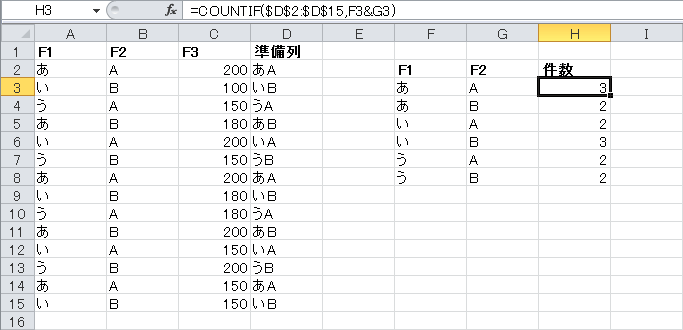
もちろん、準備列を作成するときにIF関数を用いると、より複雑な条件での件数を求めることができます。
以下は、上記の準備列を作れないときに使える方法です。
<COUNTIFS関数>
[F1]列が「あ」で、かつ[F3]列が「180以上」という複数条件で、件数を求めます。
COUNTIFS関数(関数の分類: 統計)は、COUNTIF関数の要領で複数セットの条件を設定して求めることができます。
=COUNTIFS($A$2:$A$15,E4,$C$2:$C$15,">="&$F$3)
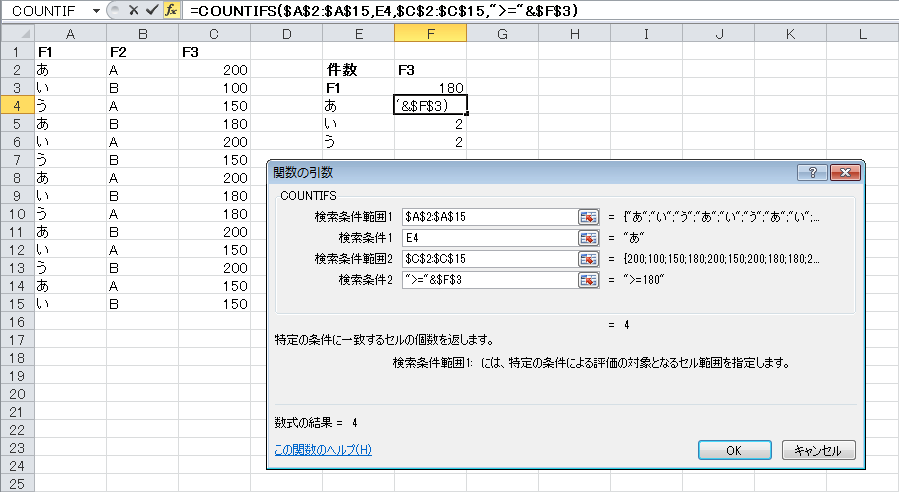
今回、条件「180以上」の180がセルF3に入力されていますので、大なり小なりの条件とセル参照をアンパサンド(&)でつないで指定しています。
<SUMPRODUCT関数>
SUMPRODUCT関数(関数の分類: 数学/三角)は、本来の使用方法でない少し変わった使用方法となります。
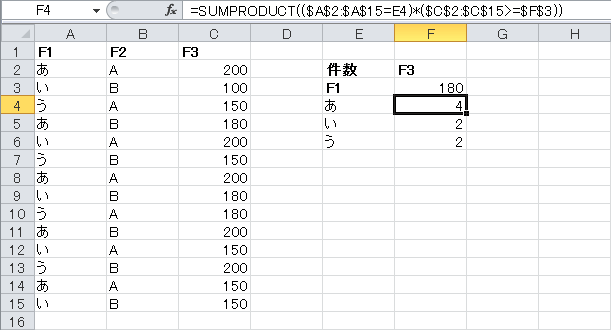
=SUMPRODUCT(($A$2:$A$15=E4)*($C$2:$C$15>=$F$3))
SUMPRODUCT関数のこの使用方法は、かっこ()の使い方をよく見てください。
関数自体のかっこが最初と最後にあり、その中に条件が設定されているかっこが2つ、乗算の*が間にあります。
この計算は、それぞれのかっこ内のセル範囲のセル1個ずつで条件を評価し、条件を満たしたら1、満たさなければ0を返します。そしてセル範囲の対応するセル同士の条件評価(1または0)を掛け合わせ、最後に合計します。
つまり、複数の条件を満たすとその行で1となり、満たさないと0となります。その行の結果を最後合計しますので、結果的に複数条件を満たした件数となります。
この式を1つ目の引数のみに指定しますので、手入力の方が早いと思います。
Excel2003までは、COUNTIFS関数がなかったため、このSUMPRODUCT関数がよく利用されましたので、古いブックに見つけることがあるかもしれません。
以下の方法は簡単にご案内です。
<DCOUNT関数>
DCOUNT関数(関数の分類: データベース)では、条件の設定を別セルに用意する必要があります。使用方法は下図を参考にしてください。
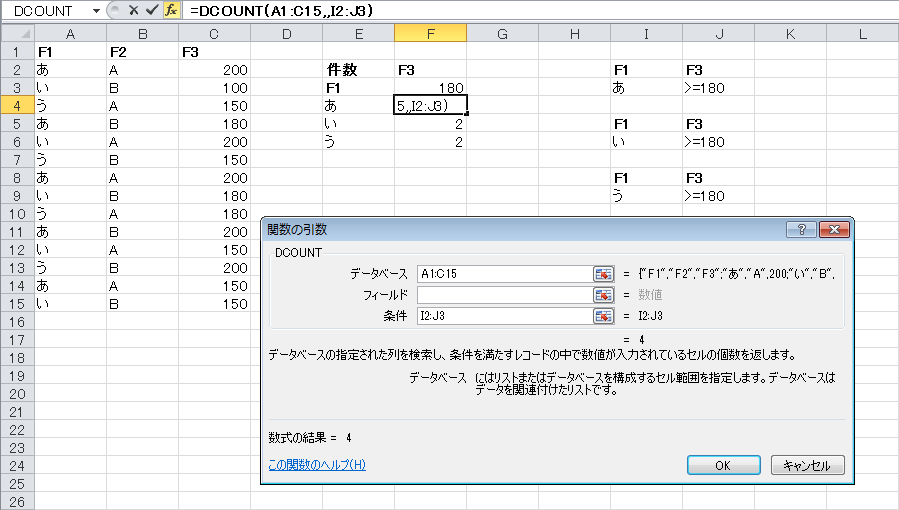
=DCOUNT(A1C15,,I2:J3)
DCOUNT関数の場合、2つ目の引数[フィールド]は省略することができます。
<COUNT関数とIF関数を使用した配列数式>
COUNT関数またはSUM関数とIF関数を使用した配列数式で求めることもできます。
配列数式ですので、最後の確定は「Ctrl」+「Shift」+「Enter」を押します。
式の前後の中かっこは、確定後に表示されます。
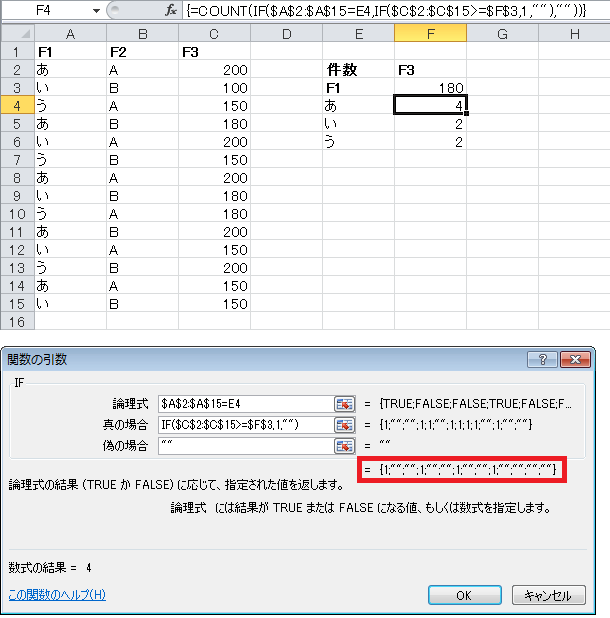
上図の[関数の引数]ダイアログ ボックスは、最初のIF関数の設定画面で、真の場合にIF関数がネストされています。
{=COUNT(IF($A$2:$A$15=E4,IF($C$2:$C$15>=$F$3,1,""),""))}
ネストされた中のIF関数の真の場合、つまり2つのIF関数の条件を両方満たした場合は、1を返すようにしています。それ以外の偽の場合は0です。
赤い枠のところが、2つのIF関数の結果で、それらをCOUNT関数で数えます。空白はカウントしませんので、答えは4、複数条件を満たした件数です。
SUM関数でもいけますね。
配列数式は、配列(セル範囲)をまとめて計算に処理させる手法です。
ヘルプmemo
<COUNTIFS関数 (統計関数)>
特定の条件に一致するセルの個数を返します。
数式: =DATEDIF(検索条件範囲1, 検索条件1, [検索条件範囲2, 検索条件2], ...)
引数:
検索条件範囲 …特定の条件による評価の対象となるセル範囲を指定
検索条件 …計算の対象となるセルの条件を指定
ヒント:
最大127組の検索条件範囲と検索条件のペアを指定できます。
